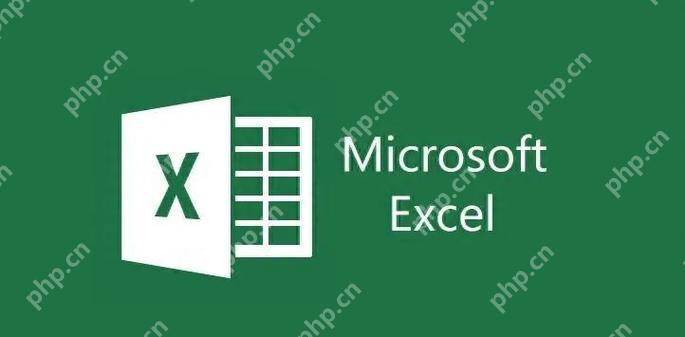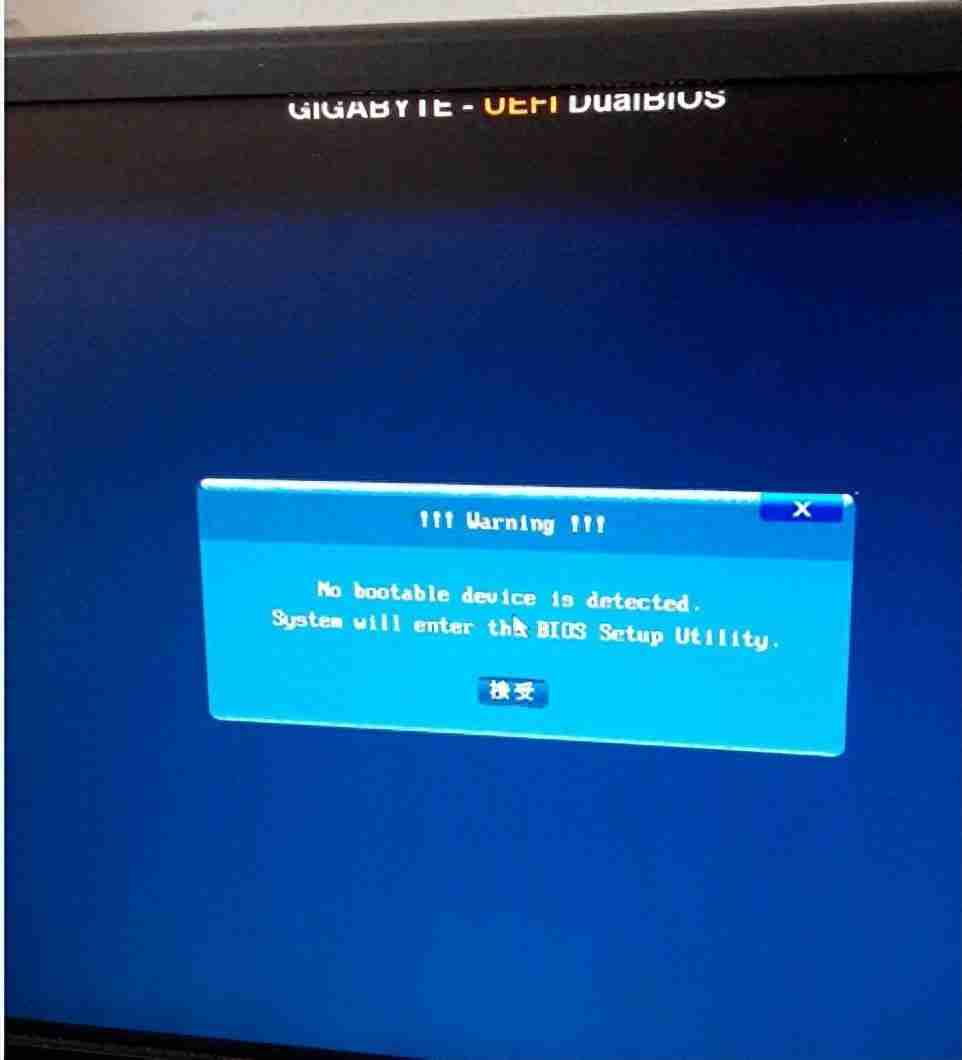excel一列数据乘以0.5 批量数据倍数计算技巧
在excel中将一列数据乘以0 5的方法是:1 在b1单元格输入公式=a1*0 5;2 将公式向下拖动应用
在excel中将一列数据乘以0.5的方法是:1. 在b1单元格输入公式=a1*0.5;2. 将公式向下拖动应用到整个b列。该方法适用于任何倍数计算,excel还支持其他数学运算,如加法和除法,并可通过if函数进行条件性计算,确保结果准确性需使用审核功能和数据验证。
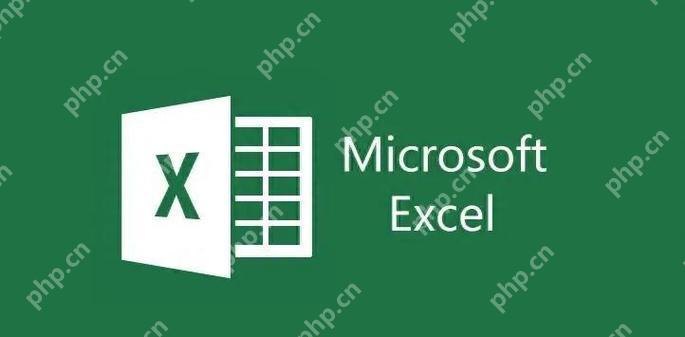
在Excel中,如果你想将一列数据批量乘以0.5,可以使用公式快速实现。这个方法不仅简单高效,还能节省大量手动计算的时间。
如何在Excel中将一列数据乘以0.5?
假设你的数据位于A列,从A1单元格开始。你可以在B列的B1单元格输入公式=A1*0.5,然后将这个公式向下拖动,应用到整个B列。这样,B列中的每个单元格都会显示A列对应单元格的值乘以0.5的结果。这个方法不仅适用于0.5的倍数计算,对于任何倍数都可以轻松实现。
如何处理Excel中批量数据的其他数学运算?
除了乘法,Excel还支持多种数学运算。比如,如果你想将一列数据加上10,可以使用公式=A1+10;如果你想将一列数据除以2,可以使用公式=A1/2。这些公式同样可以向下拖动,应用到整个列。Excel的这种功能使得批量数据处理变得异常简单和高效。
如何在Excel中处理条件性的数据计算?
有时候,你可能需要根据某些条件来计算数据。例如,只对大于100的值进行乘以0.5的操作。这时,你可以使用IF函数,公式可以写成=IF(A1>100, A1*0.5, A1)。这个公式的意思是,如果A1单元格的值大于100,则将其乘以0.5,否则保持原值不变。这种条件性的数据处理在实际工作中非常常见和实用。
如何确保Excel计算结果的准确性?
在进行批量数据计算时,确保结果的准确性非常重要。你可以使用Excel的“审核”功能来检查公式的正确性,或者使用“数据验证”来确保输入的数据符合预期。另外,定期保存工作簿并备份数据也是一个好习惯,以防数据丢失或损坏。
菜鸟下载发布此文仅为传递信息,不代表菜鸟下载认同其观点或证实其描述。
相关文章
更多>>热门游戏
更多>>热点资讯
更多>>热门排行
更多>>- 热血轩辕ios手游排行榜-热血轩辕手游大全-有什么类似热血轩辕的手游
- 类似九劫归来的游戏排行榜_有哪些类似九劫归来的游戏
- 多种热门耐玩的五虎结义破解版游戏下载排行榜-五虎结义破解版下载大全
- 2023霸世王朝手游排行榜-霸世王朝手游2023排行榜前十名下载
- 九天仙缘最新排行榜-九天仙缘手游免费版下载-九天仙缘免费破解版下载
- 多种热门耐玩的中华英雄破解版游戏下载排行榜-中华英雄破解版下载大全
- 卡布西游ios手游排行榜-卡布西游手游大全-有什么类似卡布西游的手游
- 侠录江湖游戏版本排行榜-侠录江湖游戏合集-2023侠录江湖游戏版本推荐
- 实锤大师手游排行-实锤大师免费版/单机版/破解版-实锤大师版本大全
- 轮回缘起游戏版本排行榜-轮回缘起游戏合集-2023轮回缘起游戏版本推荐
- 灭龙传奇最新排行榜-灭龙传奇手游免费版下载-灭龙传奇免费破解版下载
- 宇灿传奇手游排行-宇灿传奇免费版/单机版/破解版-宇灿传奇版本大全